|
|
Главная | О сайте | ROM-Mail | Форум | Статьи | Программы | OLAP | Ссылки |
Бездисковая рабочая станция на основе дистрибутива PXES (сборка ROM-PXES).
О бездисковых станциях написано очень много, поэтому подробно на этом я останавливаться не буду, а лишь постараюсь кратко обобщить материал, изложенный на специализированных сайтах таких как http://www.remoteboot.ru/.
Терминал - это устройство, в общем случае не имеющее собственных вычислительных мощностей, служащее лишь для отображения информации, поставляемой центральным вычислительным устройством и для передачи этому устройству информации, вводимой на стороне терминала.
Терминалы в основном имеет смысл использовать при работе пользователя с офисными приложениями, например, работа в текстовых редакторах, электронных таблицах, работа с базами данных и т.д.
Многие организации, используют терминальный сервер для доступа пользователей к семейству программ "1С:Предприятие". Такой способ является более эфективным, в т.ч. и для SQL-версий.
Что нам дает использование терминалов?
Прежде всего это экономически выгодно, так как к аппаратной части терминалов практически не предъявляется никаких требований (i486 и выше). Т.е. организации не надо нести затраты на модернизацию рабочих станций. Напротив, такая технология дает возможность использовать морально устаревшие компьютеры, которые обычно в изобилии пылятся в кладовках.
Терминалы не нуждаются в HDD, FDD, CDROM, USB, хотя при необходимости можно включить поддержку этих устройств.
Терминалам не нужна установленная операционная система. А раз нет операционной системы - то за нее не надо платить, не надо заботиться об антивирусном ПО и других программах.
Терминал почти не нуждается в администрировании и обслуживании, что значительно облегчит жизнь системным администраторам.
С точки зрения информационной безопасности терминал также более выгоден, т.к. на нем может не быть внешних устройств типа HDD, FDD, CDROM, USB и т.д. Соответственно меньше шансов для так называемого исайдерского взлома.
Существует несколько способов удаленной загрузки. Остановимся лишь на нескольких основных моментах. Загрузка бездисковых станций в основном происходит по стандарту PXE от фирмы Интел, либо по стандарту Etherboot (http://etherboot.org/). В этой статье мы будем использовать оба стандарта и Etherboot, и PXE.
Как происходит загрузка ?
Вкратце схема примерно следующая... При загрузке терминала его сетевая карта определяет DHCP-сервер и получает у него IP-адрес.
DHCP-сервер сообщает адрес TFTP-сервера, с которого загружается образ операционной системы и помещается в память терминала.
Дальнейшие действия определяются загруженной операционной системой.
Теперь о сборке...
Данная сборка базируется на пакете PXES (http://pxes.sourceforge.net) за что большое спасибо автору.
Требования к рабочей станции минимальные. Процессор архитектуры x86 - i486 и выше, память 32K и выше (16К минимум).
Возможности:
публиковать локальные ресурсы (FDD, HDD, CD/DVR-ROM, USB-flash, принтер) как разделяемые (Samba) ресурсы. Т.е. эти локальные устройства можно использовать и на более ранних чем Windows Server 2003 платформах
подключение принтера, сканера, в том числе и с USB-интерфейсом. Исключение составляют так называемые win-принтеры, т.е. принтеры не поддерживающие работу через принт-сервер (например HP1005). Все вопросы по этому поводу к Майкрософту примерно сюда.
поддерживаются устройства, подключенные к COM-портам.
поддерживаются большинство сетевых карт
поддерживаются большинство видеокарт
довольно простая настройка отдельной конфигурации для каждого хоста с помощью конфигурационных файлов.
отладка по (Ctrl-Alt-F4)
Попробую составить очень краткое описание по настройке удаленной загрузки.
Что нам прежде всего нужно ?
Нам нужен DHCP-сервер. На этом вопросе останавливаться не будем, здесь более-менее все прозрачно. В общем будем считать, что он уже имеется, а настройки DHCP-сервера, рассмотрим ниже.
Нам нужен TFTP-сервер.
У нас есть возможность выбора. Мы можем использовать TFTP-сервер от Майкрософт либо сторонний, например, tftpd32.
Рассмотрим первый вариант и установим TFTP-сервис от Майкрософт. Для этого идем в на нужный нам сервер в "Установка и удаление программ",
"Установка компонентов Windows" и ставим флажок напротив "Служба удаленной установки" ("Remote Installation Services (RIS)").
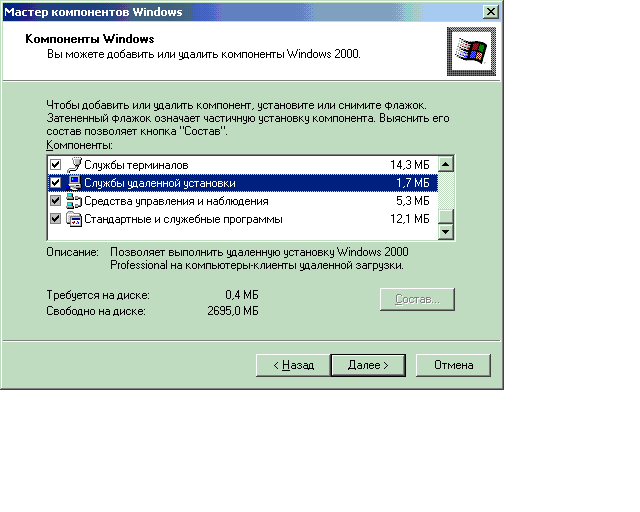
Для инсталляции потребуется дистрибутив Windows, а после инсталляции необходима перезагрузка. После
инсталляции в списке служб
появится "Упрощенный FTP-демон", ставим тип запуска "Авто".
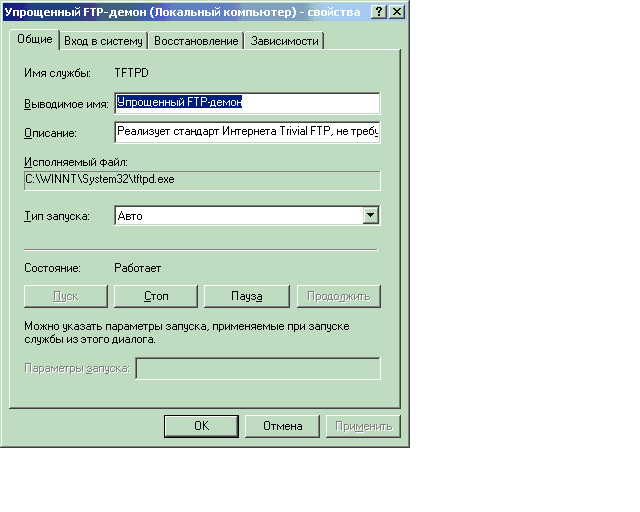
На TFTP-сервере необходимо создать каталог "C:\tftpdroot". В этом каталоге будут храниться загрузочные образы рабочих станций. Конфигурационные файлы настроек хранятся в каталоге "C:\tftpdroot\pxes\config", этот подкаталог также нужно создать.
Теперь вариант настройки с помощью
tftpd32.
Загрузить последнюю версию программы можно с сайта http://tftpd32.jounin.net. Программа не нуждается в инсталяции,
ее достаточно просто запустить и выполнить необходимые настройки.

В качестве "Base Directory" укажем наш каталог "C:\tftpdroot"
Из сервисов нам нужен только TFTP сервер, можно оставить и Syslog сервер.
TFTP Security необходимо переключить в положение None
Обязательно установить флажок Translate Unix file names
Обязательно установить флажок Allow '\' As virtual root
Оставить флажок The option negotiations
Теперь настроим DHCP-сервер.
Идем в оснастку управления DHCP-сервером. Здесь нам нужно определить несколько опций,
необходимых для загрузки бездисковых станций.
Создаем новую область, либо используем существующую. Устанавливаем параметры области.
Нам важны параметры 066, 067.
066 - IP адрес TFTP-сервера, 067 - имя файла загрузки.
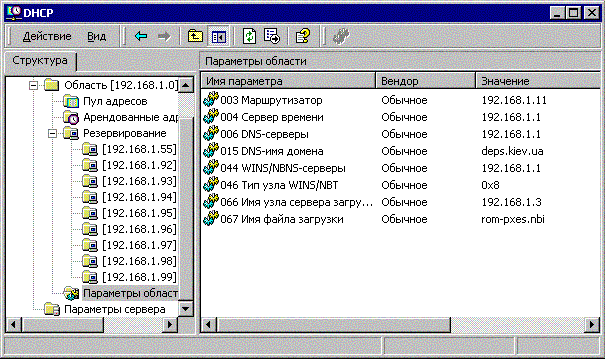
Если используется загрузка по стандарту Etherboot, то в опции 067 достаточно указать имя nbi-образа.
При загрузке по стандарту PXE, в каталоге "C:\tftpdroot" необходимо скопировать файлы pxelinux.0,
rom-pxes.initrd, vmlinuz-2.4.20-12pxes.i586 и каталог pxelinux.cfg. Затем в качастве имени файла в опции 067 нужно
указать pxelinux.0.
При необходимости для некоторых хостов мы можем задать резервирование. Сделать это можно через пункт "Резервирование". Если например,
мы устанавливаем принтер на какой-либо из бездисковых станций, то сделать это необходимо. Также имеет смысл использовать резервирование,
если необходимо для каждого хоста установить отдельный nbi-образ для загрузки, или же нужно перенаправить некоторые хосты на другой TFTP-сервер.
На этом будем считать настройку серверной части завершенной.
Переходим к клиентской части.
Идем на сайт http://rom-o-matic.net/, выбираем из списка свою сетевую карту и
указываем тип образа.
При использовании стандарта Etherboot необходимо выбрать nbi-образ. Прошиваем BootProm сетевой карты, для этого нужен программатор или же линуксовая машина с установленным пакетом etherboot-5.2.x.
Или же можно использовать загрузку по стандарту PXE,
если позволяет сетевая карта. Отмечу, что стандарт Etherboot позволяет загружать свои образы поверх PXE, но этот
вопрос рассматривать пока не будем.
Если ничего этого нет, то просто скачиваем Etherboot-образ для загрузки флоппи (~15K) с того же сайта http://rom-o-matic.net/ и записываем его на дискетку с помощью программы rawrite (rawwritewin-0.7.zip) и загружаемся с нее.
Теперь переходим к настройке отдельно взятого клиента. У каждой сетевой карты есть MAC-адрес. Как уже упоминалось выше, для каждой сетевой карты может быть определено резервирование IP-адреса, с привязкой к MAC-адресу. Это может быть необходимо при установке принтера на конкретном хосте. О том, как установить принтер можно прочитать в статье Добавление принтера в Windows
В данной сборке имеется возможность отдельной настройки для каждой из рабочих станций. Схема загрузки следующая...
Сетевая карта связывается с DHCP-сервером и получает IP-адрес. После этого хост связывается с TFTP-сервером ищет nbi-образ (или PXE-образ) в каталоге c:\tftpdroot.
Далее, в каталоге c:\tftpdroot\pxes\config ищется конфигурационный файл с именем XXXXXXXXXXXX.conf, где XXX - MAC-адрес рабочей станции. Если такого файла нет, то производится попытка взять настройки
из файла default.conf, и если таковой отсутствует, то применяются настройки заданные при сборке.
Таким образом, для настройки рабочей станции с MAC-адресом 00000001 нужно сделать следующее. Переименовать файл XXXXXXXXXXXX.conf в 00000001.conf и отредактировать его. Конфигурационный файл содержит строки с переменными и комментарии. Структура файла и назначение переменных описана в самом конфигурационном файле. Пример конф. файла
Обычно в конфигурационном файле достаточно оставить указать IP-адрес терминального сервера, требуемое разрешение экрана, имя пользователя по умолчанию.
Например,
RDP_SERVER_NAME='TermServer'
export RDP_SERVER_NAME
RDP_USER='rom'
export RDP_USER
X_VIDEO_MODES='"1280x1024" "1024x768" "800x600"'
export X_VIDEO_MODES
Определение устройств происходит в режиме 'Autodetect'.
На этом настройку будем считать завершенной.
См. также
Добавление принтера в Windows
Download
Пример конф. файла